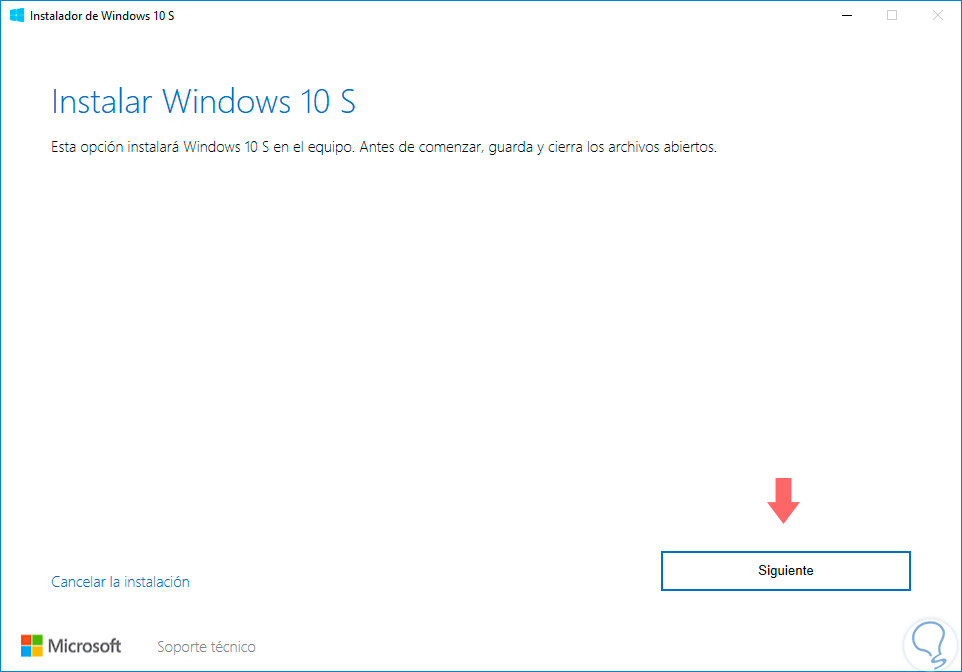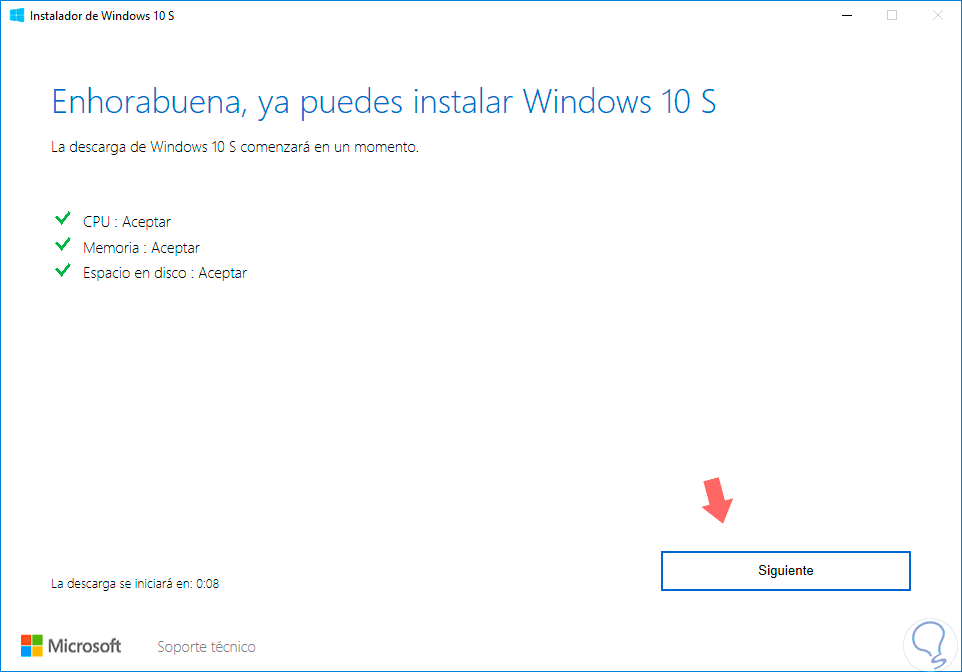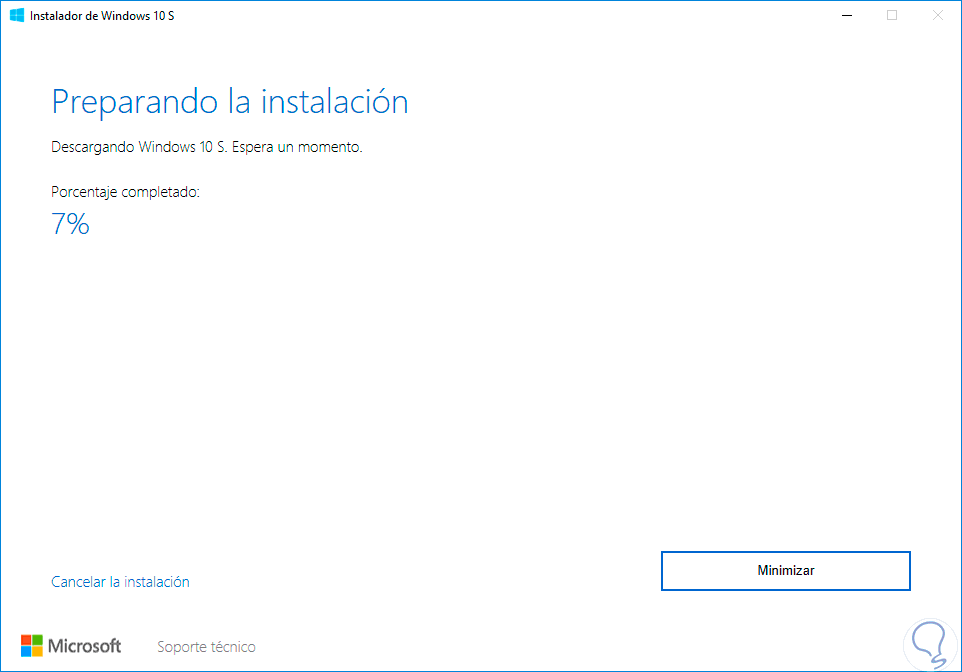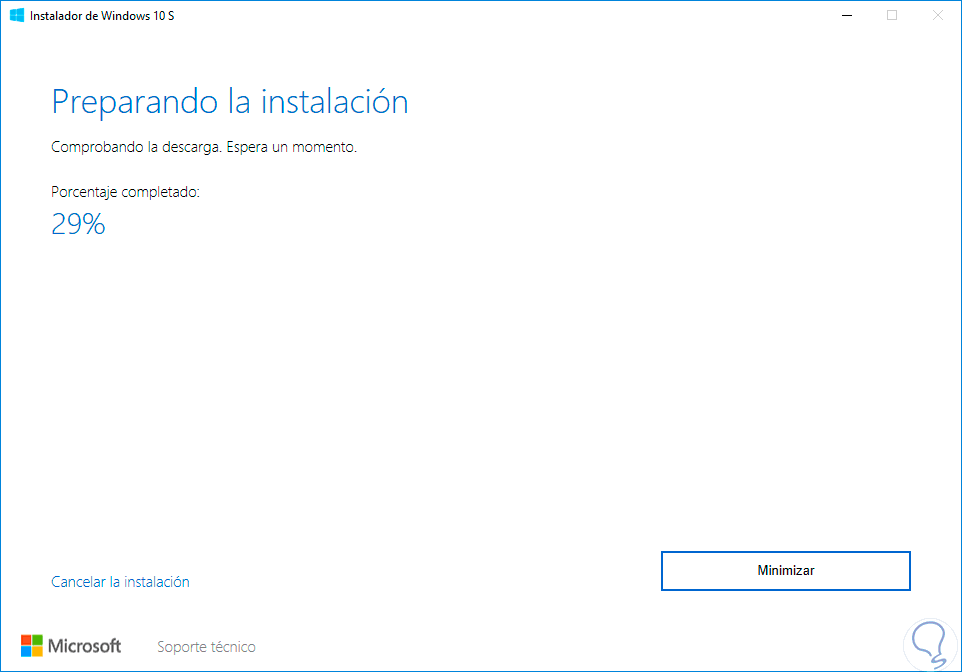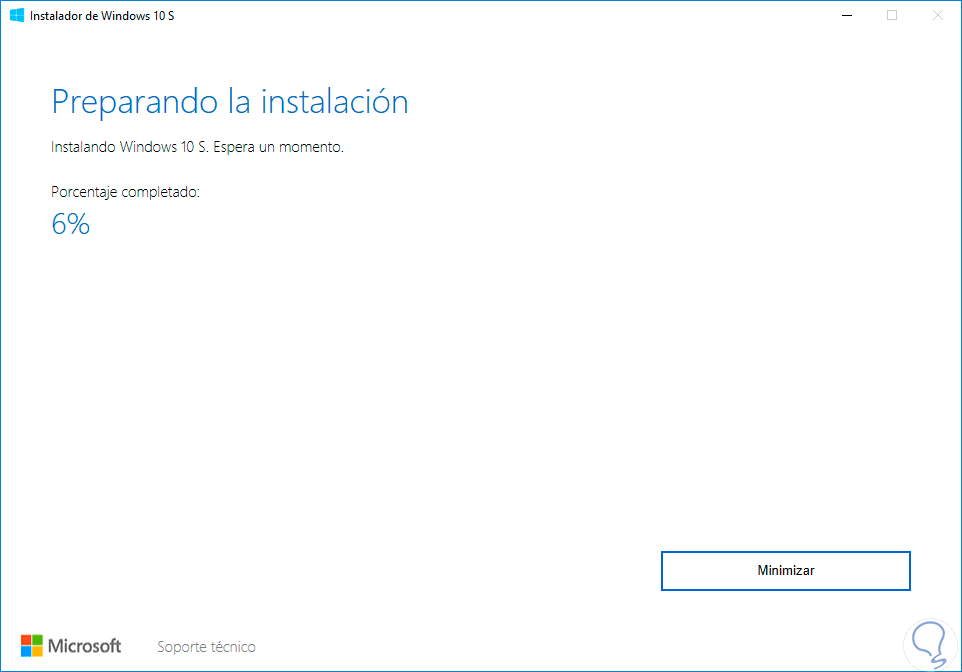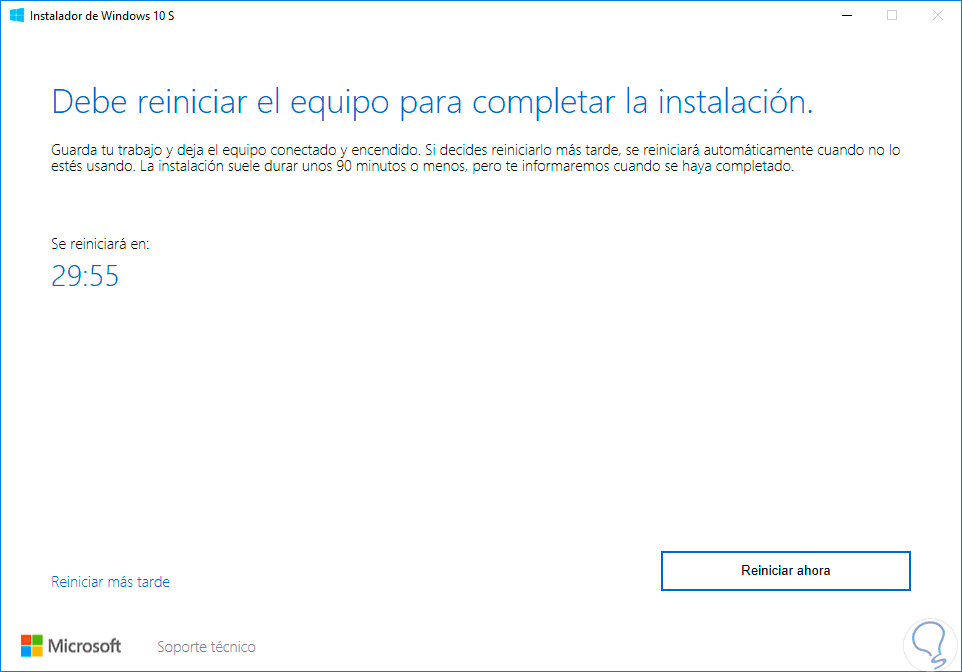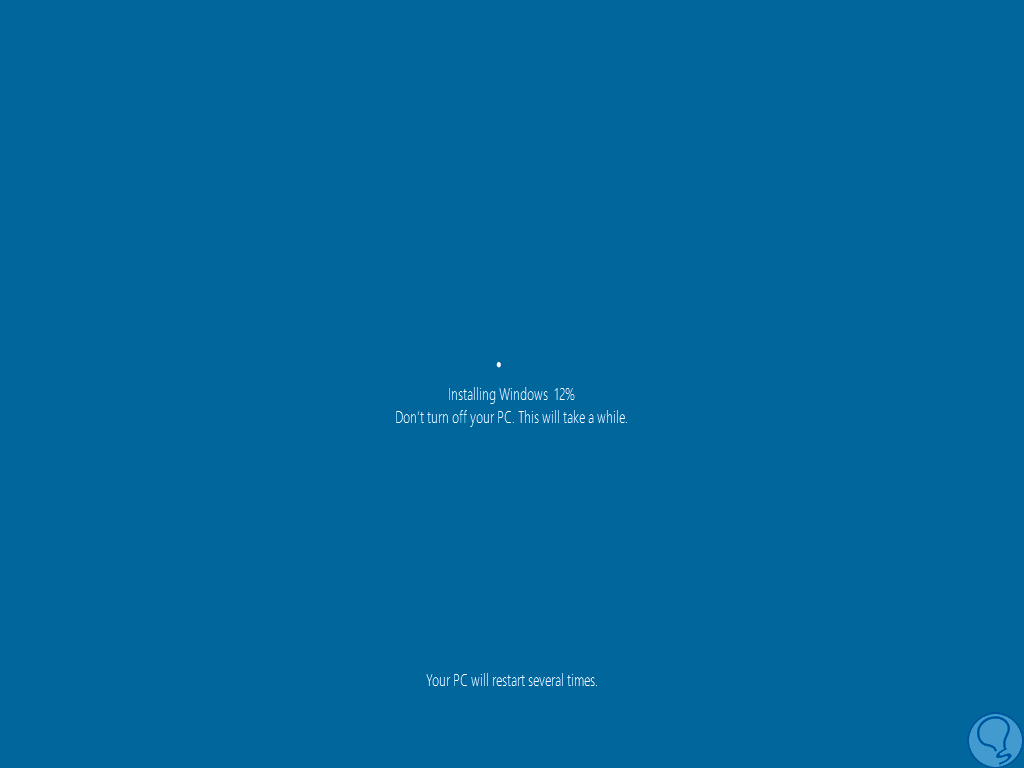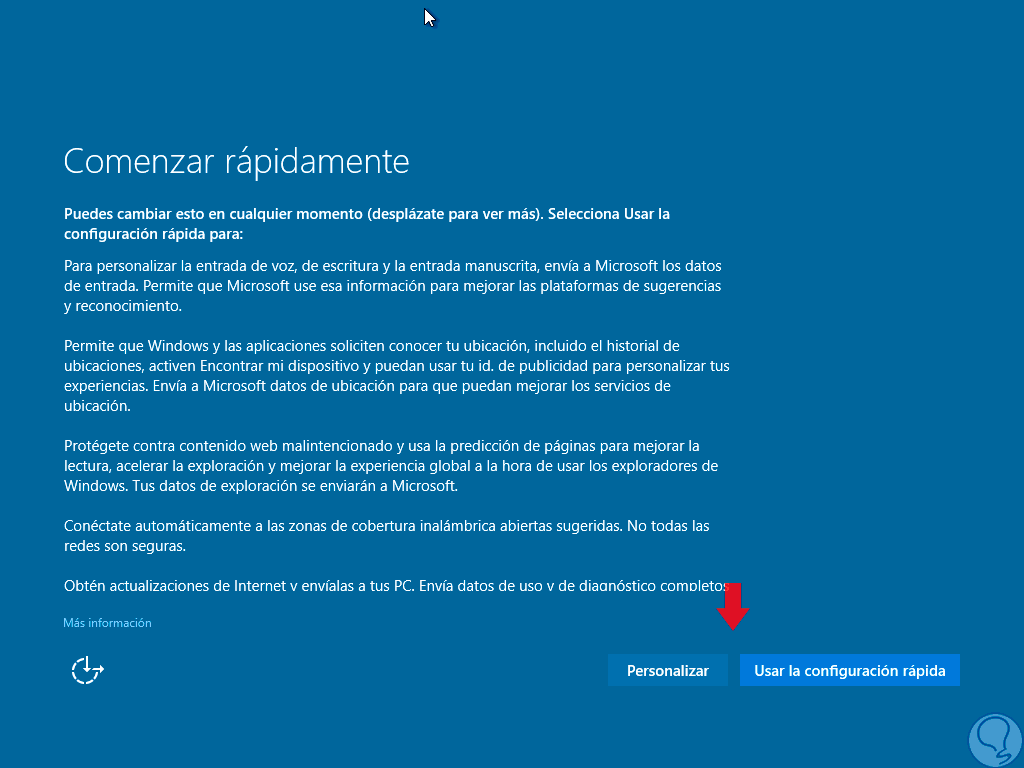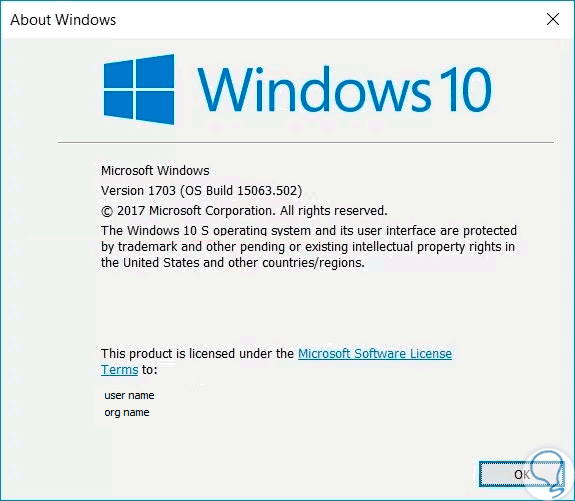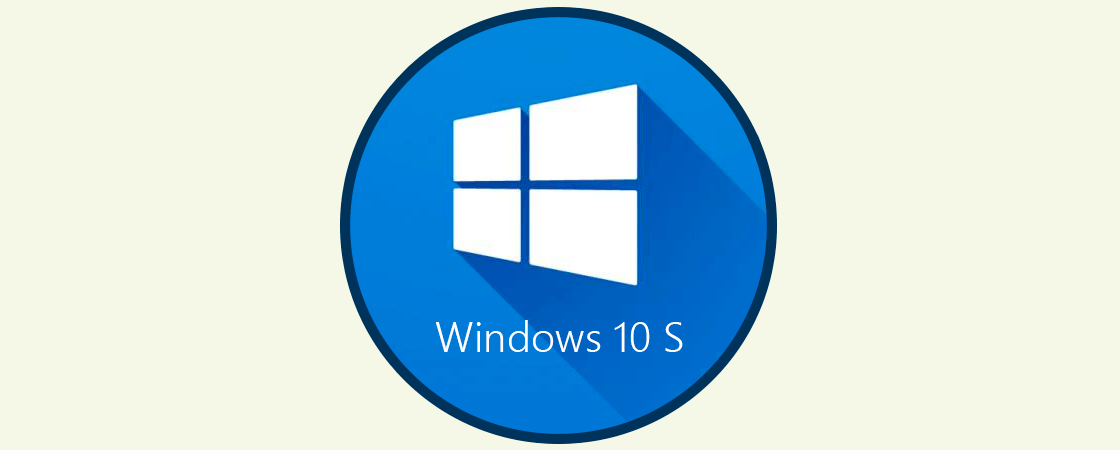En la constante evolución de los sistemas operativos podemos ver como se generan nuevas funcionalidades cada día mas enfocadas en las nuevas tecnologías como la realidad virtual o el streaming.
Por lo general, para que un sistema operativo tenga la capacidad de soportar todas estas funcionalidades requerirá de un hardware potente pero hace poco tiempo Microsoft anunció Windows 10 S el cual es un nuevo sistema operativo que ha sido diseñado para competir contra sistemas operativos ligeros como ChromeOS.
Windows 10 S está diseñado a partir del núcleo de Windows 10 Pro, pero con la diferencia de que Windows 10 S tiene el objetivo de ser más rápido, más seguro, ligero y con una duración de batería mejorada sobre las demás versiones de Windows 10.
Con Windows 10 S básicamente tendremos un sistema operativo en la nube donde todas las aplicaciones solo podrán ser descargadas a través de la Tienda Windows, lo que garantiza una seguridad e integridad comprobadas por Microsoft.
Al usar Windows 10 S tendremos a Edge como el navegador por defecto y se incluirán Windows Defender y todas las características de seguridad ya conocidas de Windows 10.
Aunque se han suprimido algunas funcionalidades ya conocidas de Windows 10, en Windows 10 S aun tendremos el conjunto de apps integradas como Cortana, Windows Ink y Windows Hello para iniciar sesión sin contraseñas y de forma segura.
Por ultimo basta decir que Windows 10 S estará integrado con OneDrive para el almacenamiento de los archivos en la nube, ya conociendo sus niveles de sincronización y accesibilidad desde cualquier dispositivo en cualquier parte del mundo.
- Posibilidad de conectarse a dominios Azure AD
- Ejecución de aplicaciones de la tienda de Windows
- Su navegador por defecto es Microsoft Edge y no puede ser modificado
- Soporta Windows Update for Business.
- Soporta Windows Store for Business.
- Compatible con Mobile Device Management (MDM).
- Incluye BitLocker.
- Permite compartir la configuración del equipo.
- Puede actualizarse a Windows 10 Pro desde la tienda con un coste adicional.
1. Instalar o actualizar a Windows 10 S con imagen ISO
Por el momento la única forma de acceder a usar Windows 10 S es comprando un equipo que venga con dicho sistema o actualizando Windows 10 como explicaremos a continuación.
Si deseamos realizar una instalación limpia una opción disponible es registrarnos como desarrolladores en MSDN en el siguiente enlace:
El valor de la suscripción es de USD 45 por mes o USD 539 por año.
También podemos descargar directamente la imagen ISO de Windows 10 S como se explica en el siguiente enlace:
Después tan solo tendremos que crear un medio físico con esta imagen para crear un USB Boot.
2. Instalar o actualizar Windows 10 a Windows 10 S
Microsoft ha permitido que todos los usuarios que son suscriptores de MSDN tengan acceso a la imagen de Windows 10 S para comprobar su uso pero para estar en MSDN se requiere de pagar un costo mensual.
Pero como un punto favorable, Microsoft ha creado una aplicación de auto-instalación que nos brinda la oportunidad de probar Windows 10 S en los dispositivos existentes que cuentan con Windows 10 y así ver su funcionamiento y rendimiento.
Antes de iniciar es importante que tengamos copias de seguridad de los archivos actuales en el sistema.
Ahora descargaremos el instalador de Windows 10 S desde el siguiente enlace:
Se desplegará el siguiente asistente:
Pulsamos en Siguiente y se realizará la comprobación de hardware del sistema:
Los requisitos mínimos para usar Windows 10 S son:
- CPU de mínimo 1 GHz
- Memoria RAM de 1 GB
- Espacio en disco de 8 GB
Una vez la compatibilidad de hardware sea correcta pulsaremos en Siguiente e iniciará el proceso de descarga de Windows 10 S:
Este proceso puede tardar entre 30 a 45 minutos. Una vez descargado se iniciará la preparación de la instalación:
Luego la instalación de forma local:
Finalmente debemos reiniciar el sistema para que sea actualizado a Windows 10 S:
Pulsamos en Reiniciar y de forma automática comenzará todo el proceso de actualización del sistema operativo:
Este proceso puede tardar entre 45 minutos a una hora. Una vez el proceso finalice será necesario configurar los valores del sistema tal como lo hacemos con una instalación normal de Windows 10:
Con este proceso de actualización todos nuestros archivos personales serán conservados, pero todos los programas y aplicaciones de Win32, así como nuestra configuración personal se eliminarán.
Podemos ver los beneficios de Windows 10 S a nivel de rendimiento pero si somos usuarios de múltiples aplicaciones puede no ser el sistema ideal.